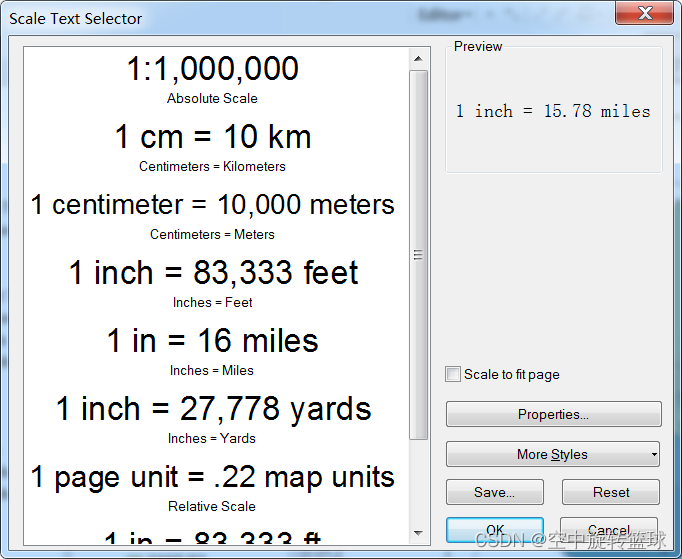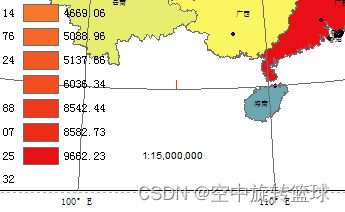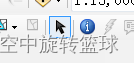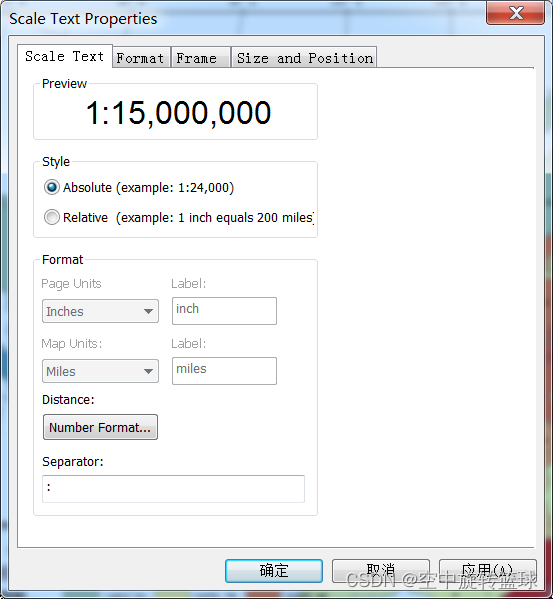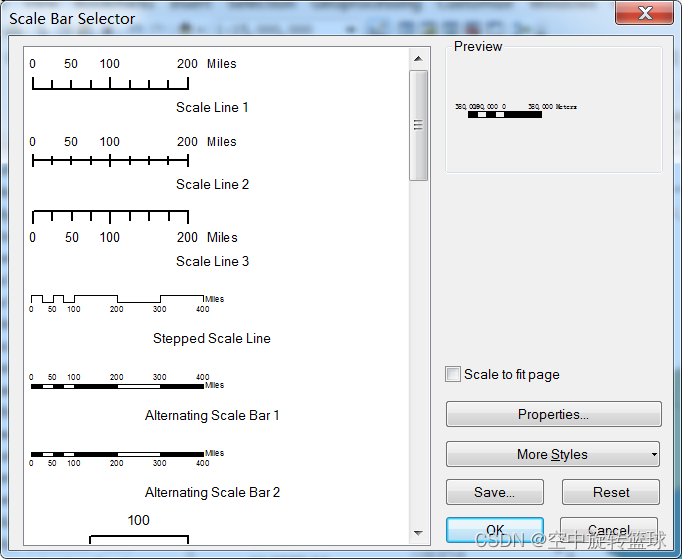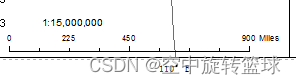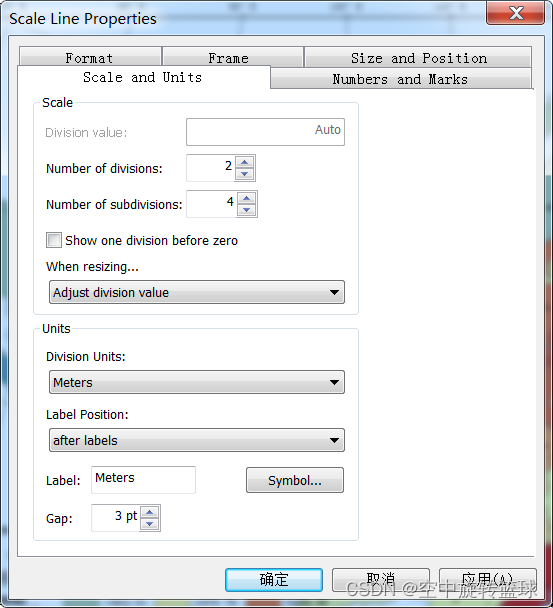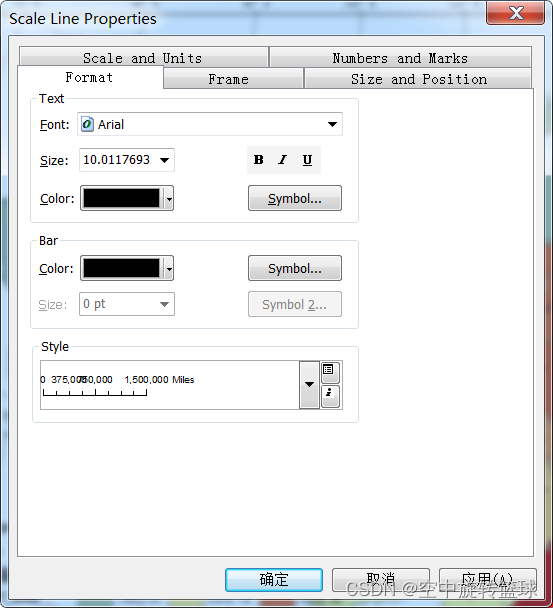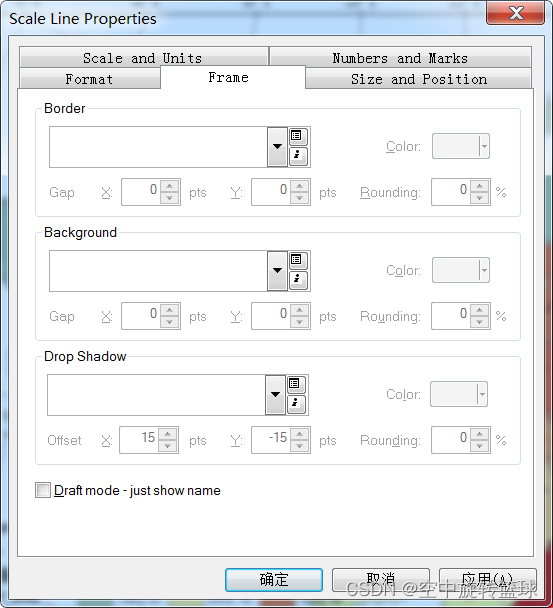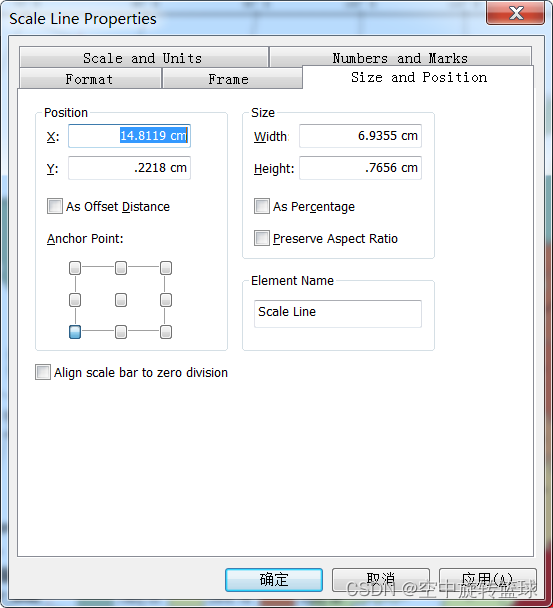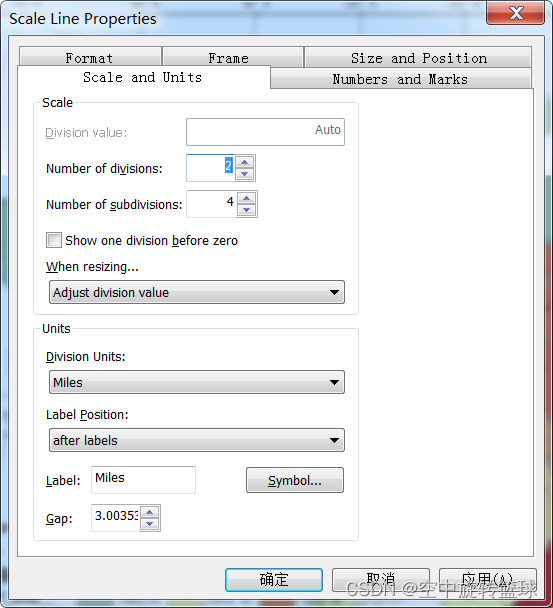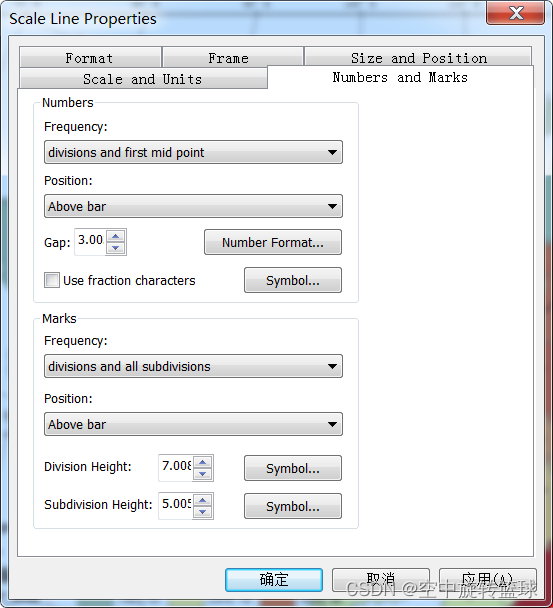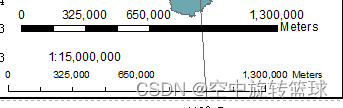Arcgis使用教程(十二)ARCGIS地图制图之比例尺设置参数详解 |
您所在的位置:网站首页 › arcgis如何导出图片 › Arcgis使用教程(十二)ARCGIS地图制图之比例尺设置参数详解 |
Arcgis使用教程(十二)ARCGIS地图制图之比例尺设置参数详解
|
1.加载数据
在Arcmap中加载中国矢量图层数据(中国省级行政区图,国界线两个图层),切换到Layout View窗口,设置地图符号要素并添加比例尺等要素,添加比例尺。 设置的 页面大小是width:33 ;height:29.7 默认比例尺:15000000 参考:https://blog.csdn.net/soderayer/article/details/127953462?spm=1001.2014.3001.5501 2.添加比例尺Arcmap中比例尺有两种,一种是数值比例尺,一种是线段比例尺。 对应下图中的两种:
点击上图中的Insert菜单,添加数值比例尺。
我们直接选择第一种,效果如下,我们设置的比例尺是15000000,所以比例尺数值直接就显示为这个值,如果我们缩放图层,比例尺就会跟随变化。
鼠标状态切换到Selecet Element下:
双击地图要素就可以弹出要素属性窗口,如下如是数值比例尺属性设置:
这里参数的这是较为简单,我们不做详述。 3.2 线段比例尺参数点击Insert菜单插入线段比例尺,Scale Bar 线段比例尺的样式有很多种,如下图:
我们先选择第一种比例尺,效果如下,单位默认为Miles,我们改为Meter显示:
Meter显示参数设置如下,线段比例尺属性这只主要有5种:Format、Frame、Size and Position、Scale and Units、Numbers and Marks。其中后面两种主要用于线段样式的具体设置。
我们缩放线段长度的时候,数字跟随变化,没有默认显示为15000000 设置比例尺的样式和文本字体、颜色、大小等。
比例尺边框、背景颜色、阴影设置。
比例尺显示尺寸和位置。
设置比例尺的样式,比如分割线数量,子分割线数量,自动调整方法,比例尺显示单位,比例尺Labels和比例尺线段的间隙。
数字和标记属性设置。
以下是几种比例尺显示效果:
大家在使用中可以根据自己的喜好进行选择和样式设置。 |
【本文地址】
今日新闻 |
推荐新闻 |